Googleアドセンス(AdSense )の登録申請(審査通過)方法を[初心者向け]に解説
Google アドセンス(Google AdSense)は、Google社が提供するブログ用の広告サービスです。Googleアドセンスを利用するにはGoogleアドセンスの審査を通過する必要があります。この記事では
●Google アドセンス申請に必要な条件と準備
●グーグルアドセンスのアカウント作成と審査申請までの手順
をなるべく詳しく解説しました。
グーグルアドセンスへ申請するための準備
グーグルアドセンスの審査申請をするには次の準備が必要です。
ブログの作成
グーグルアドセンスはブログ作成が必須ですが、作成するブログに次のような条件を整えることが必要です。
<必須条件>
■独自ドメインのアドレスであること
*ドメインの取得方法は→→→こちら
■プライバシーポリシーが設置されていること
*プライバシーポリシーの設置方法は→→→こちら
<推奨条件>
■無料のブログサービスを利用していないこと
*無料のブログサービス利用での申請は難しいです、サーバーを借りてWordPress等を利用してのブログ構築が推奨です
■お問い合わせフォームが設置されていること
*お問い合わせフォームの設置方法は→→→こちら
グーグルアカウントの作成
Googleアドセンスのアカウトを作成するためには、Googleアカウントが必要です。
*グーグルアカウント作成方法は→→→こちら
グーグルアドセンスへ審査通過の最低条件
主な注意事項は以下です
- 禁止コンテンツを掲載しない
- 著作権違反をしない
- ある程度の記事数を確保(最低20記事くらい)
- 記事はある程度のボリュームを確保(最低1500文字くらい)
- 更新はまめにする(特に申請中は更新する)
- ユーザーに役に立つ内容であること(ノウハウ系の記事がおすすめ)
サイトがAdSense プログラム ポリシーに準拠していること
大きく分けると以下の2つです
■禁止コンテンツを書かない
・ポルノ、アダルト、成人向けのコンテンツ
・暴力的なコンテンツ
・アルコール、たばこの内容を含むコンテンツ
・自分自身または他者を脅したり、危害を加えるよう促したりしているコンテンツ
・個人または個人で構成される集団を中傷、威嚇、攻撃しているコンテンツ
などです、詳細は以下のブログラムポリシーを参照ください
■広告掲載に関わる規則を守る(これは申請通過後の注意点ですね、通過後もうかれていると取り消しされます!)
・自分で自分のアドセンス広告をクリックしない
・アドセンス広告のクリック誘導をしない(こちらをクリックとかの記載をしない)
・アドセンス広告と見分けがつかないデザインやレイアウトを使用しない
・アドセンス広告の近くに他の似ている広告を設置しない
グーグルアドセンスへ申請実施
準備ができたら、申請を実施します。
*申請画面や申請方法等は変更されます、最新の情報を確認しましょう。
↓↓↓↓↓↓↓
参照:アドセンスへのお申し込み(AdSenseヘルプ)
グーグルアドセンス申請の流れ
①プログラムポリシーに乗っ取ってブログを作成する
②グーグルアカウントを作成する
③作成したグーグルアカウントを使用して、グーグルアドセンスアカウントを作成する
④ブログに設置するコードを取得する
⑤コードをブログのヘッダーへ設置する
⑥申請ボタンをクリックして申請を完了させる
⑦申請結果を待つ
グーグルアドセンスアカウントの作成
申し込み画面の表示
まず、グーグルアドセンスのページを表示させます、以下のURLをクリックします。
↓↓↓↓↓↓↓
GoogleAdsenseお申し込みはこちら
ページが表示されます、[ご利用開始]のボタンをクリックします。
*ボタンは右上と中央にあります、どちらでもかまいません(同じ結果です)
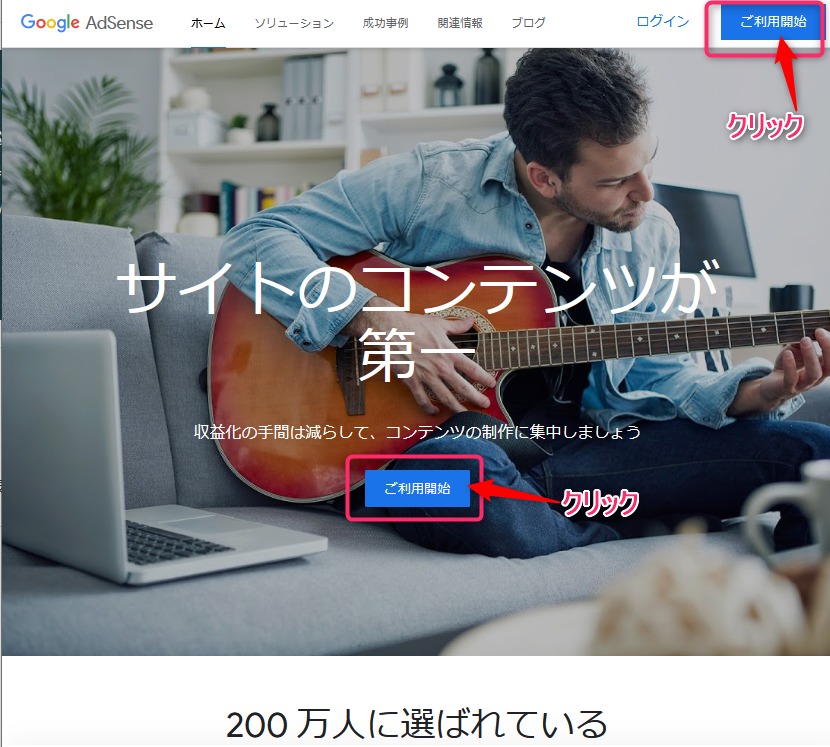
ウエブサイト情報の入力
お客様のウェブサイトの画面になります。
①登録するサイトのURL(ホームページアドレス)を入力します
②登録するメールアドレス(Gメール=グーグルアカウントのアドレス)を入力します
③グーグルアドセンスからのメールを受け取るかどうかを選択します
*色々なアドバイスがくるので初心者の方は受け取るをおすすめします(審査結果には影響しません)。
[保存して次へ]をクリックします。
アカウントの確認(ログイン)
先頭にグーグルアカウント名が表示されます、(名前とアドレスを確認します)
サイトのURLの欄に前画面で入力したアドレスが入力されています(確認します、もし入力されていない場合は入力します)
*グーグルアカウントにログインしている場合は、自動的にカウント名が表示されます(ログインしていない場合はアカウント作成画面=ログイン画面がでます、ログイン操作をします)
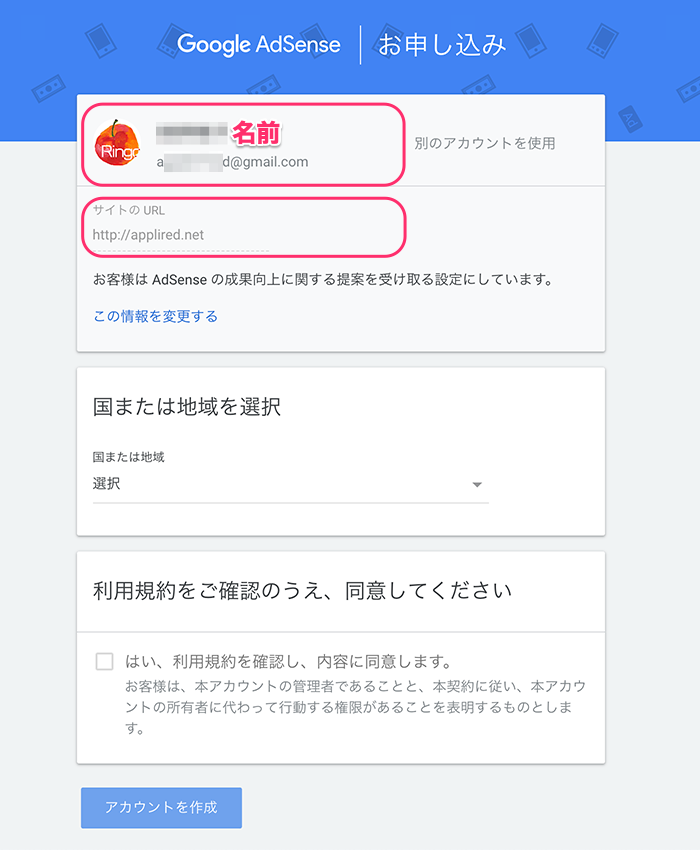
国または地域の選択
国または地域を選択の欄で選択の右端にある▼をクリックします
国名一覧が表示されます、画面をスクロールして「日本」を選択しクリックします。
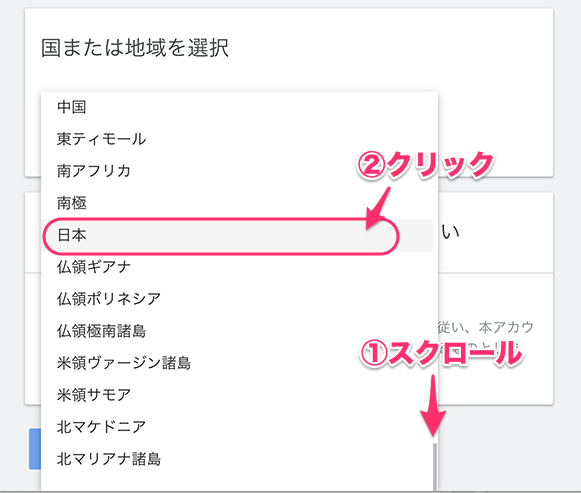
利用規約への同意
利用規約の同意欄で、同意しますにチェックをいれます
[アカウントを作成]をクリックします。
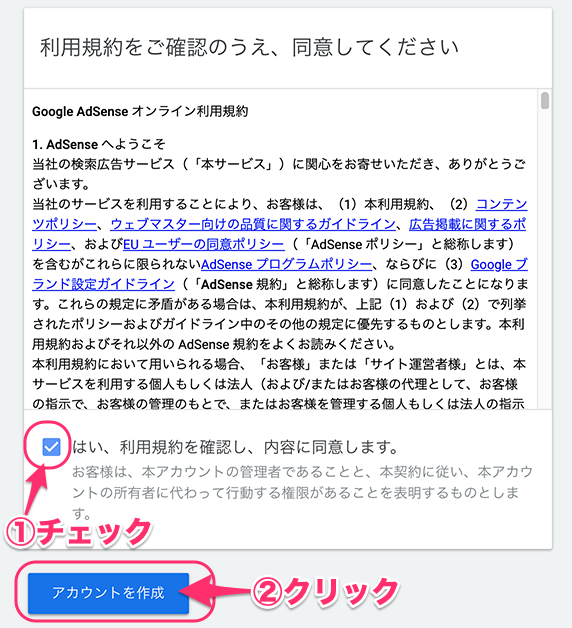
作成ボタンをクリックすると、アカウント作成が完了します。
住所登録
アカウントを作成すると、支払先住所の入力画面が表示されます。
①アカウントの種類:個人(となっていることを確認します)
②郵便番号を入力します
③都道府県を選択します(右端の▼をクリック)
④続けて住所を入力します(郵便物が届くように正確に)
⑤名前を入力します
*本名を漢字で入力します(郵便物が届くように正確に)
*後で入力する口座名義名と一致する必要があります(報酬受け取りのための口座設定)
⑥電話番号を入力します(国旗が日本になっていることを確認します)
入力が完了したら[送信]をクリックします。
電話番号認証
電話番号認証の画面が表示されます。
認証コードを受け取るための方法を選択します。
①電話番号を入力します
*おすすめはSMS=ショートメールを受け取ることができるスマフォの番号です
②認証コードを受け取る方法を選択します
アドセンスコードの設定の操作に続きます。
グーグルアドセンスコードの設置
上記で送信操作をすると、サイトをAdSenseにリンクするための画面に移ります。
画面中の[コードをコピー]の文字をクリックします。
*枠の中に表示されているコードがコピーされます
ここからは、自身のサイト(ブログ)での操作になります。
*Wordpressブログで解説します。
*子テーマを利用せず、直接 「テーマヘッダー(header.php)」を編集する方法を紹介します。
*テーマによっては専用の設定箇所を設けている場合があります、各テーマでの設定方法を確認してください。(テーマによる専用画面は各テーマのヘルプ等で確認ください)
*コードを貼り付ける前に必ず元の画面のコピーを保存しておきましょう(不具合が生じた時に元に戻すためです)
*テーマCocoonを利用の場合は別途 [推奨]認証(審査)コードの貼り付け場所 があります。Cocoon利用の場合は以下の記事を参照ください
■<注意>Cocoonの場合、申請前に審査用コードを貼る箇所を以下にする方がお勧めです!
ダッシュボードの左メニューから[外観]>>[テーマエディッター]
テーマの編集画面が表示されます。
①編集するテーマを選択:「Luxeritas」(*利用しているテーマ)の親テーマを選ぶ。
*使用しているテーマによって選択方法は異なります
②[選択]をクリックする。
③[テーマヘッダー(header.php)]を選択する。
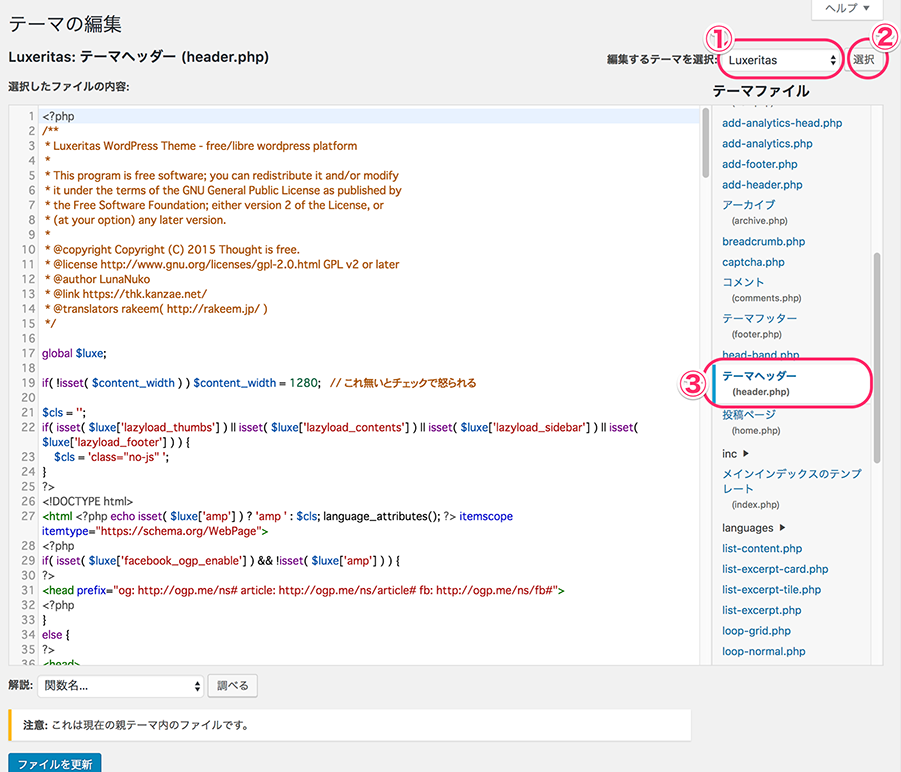
コードを挿入しました。
[ファイルを更新]をクリックします。
「ファイルの編集に成功しました」と表示されたらOKです。
![]()
申請実行
グーグルアドセンスの画面にもどり、
①「サイトにコードを貼り付けました」にチェックをいれます
②[完了]ボタンをクリックします。
これで、グーグルのシステムが自動的にサイトを見つけ審査を開始します。
あとは審査結果を待ちます(^^)
審査結果までの期間
審査結果までの期間はまちまちです。
2〜3日が標準のようですが、1週間以上かかる場合もあります。
結果はメールで通知されます、またはグーグルアドセンスの管理画面でも確認できます。
審査結果確認
早速広告を設定しましょう
↓↓↓↓↓↓↓広告設定方法はこちら
■Googleアドセンス(AdSense )の広告掲載方法を[初心者向き]に解説、初めての掲載は自動広告がおすすめ
メールでの通知
アドセンス申請の進行状況に応じて連絡用メールアドレスに以下のメールが届きます。
アカウント申請時
アカウント作成直後に届くメールです、手続きのステップが紹介されます。
審査結果お知らせメール
そして、結果お知らせメール(^^)です!
審査結果メールがこない
審査結果メールはきます。もしも、来ない場合は
・上記のお知らせメールがきているか確認(なければアドレス確認、迷惑メールボックス等確認しましょう)
・グーグルに問い合わせをすることもできます(問い合わせても結果が早くなることはないようです)
・管理画面で「おめでとうございます」表示が確認できればメールが探せれなくても広告掲載へは進めます
審査がNG報告だった
審査がNGとなった原因を調べて修正しましょう(ポリシーをしっかり確認しましょう)
再度提出は2週間くらいあけたほうが無難なようです
最後に
ネット上には「グーグルアドセンスの審査を通過させるために」と題した情報はたくさんありますので、申請する前や、審査通過しなかった場合には参考にしてください。ポリシーは遵守し、最低限のボリュームと内容は必要です。
審査にあたっては、ブログ内容(中身)がポイントとなるようです。これなら必ずOKという秘策はありません(^^)【ユーザー目線に立った読んで役に立つ記事】であることを心がけることが大事なようです。これは今後ブログを続け、集客し、収益を目指す上でもとても大切です。
そういう意味では、収益にならないサイト(ブログ記事)を審査通過させないグーグルの対応は、ブログを作成する人にとって一番ありがたいことだと思えます。審査NGに屈することなく、後々のブログ運営のためにしっかり向き合いアドセンス申請の通過をゲットしてください。
アドセンスの設定方法一覧はこちら
↓↓↓↓↓
■グーグルアドセンス(Google AdSense)の登録申請(審査)から収益受け取りまでを詳しく解説









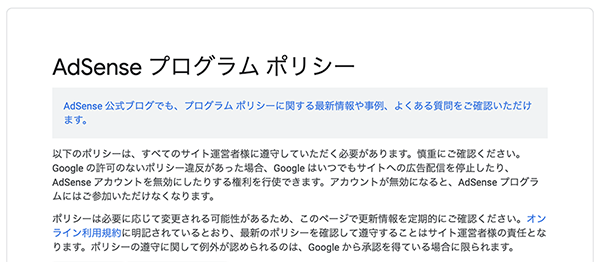
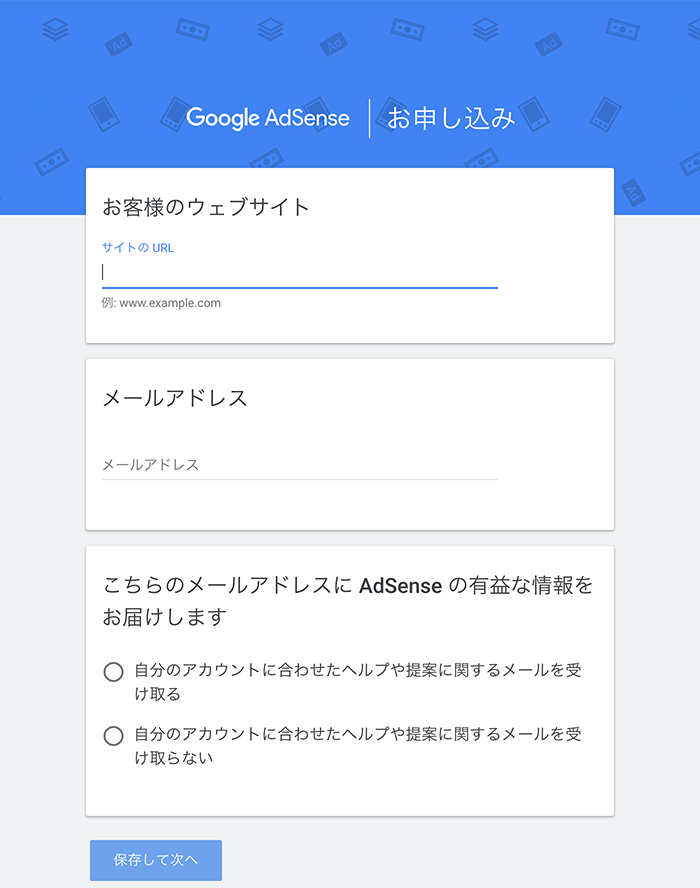
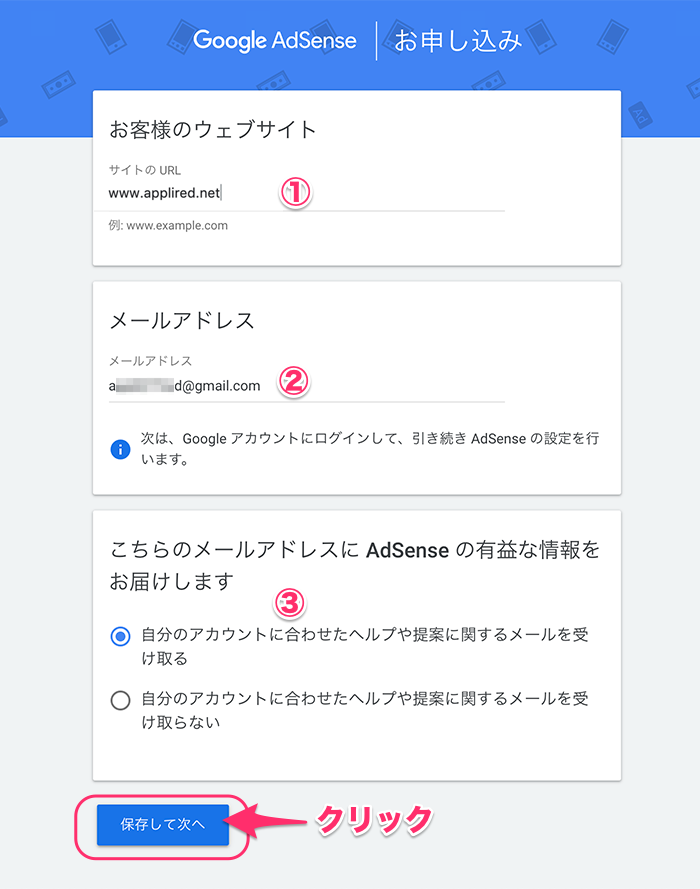
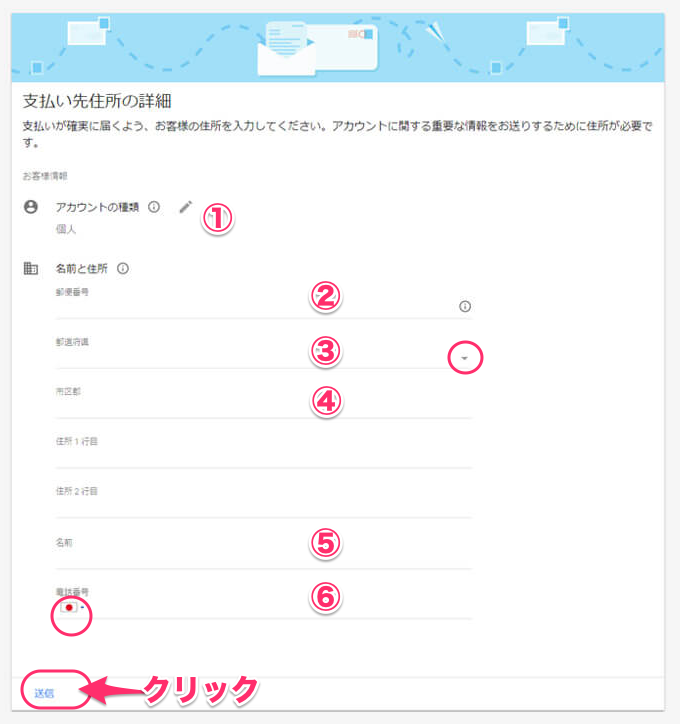
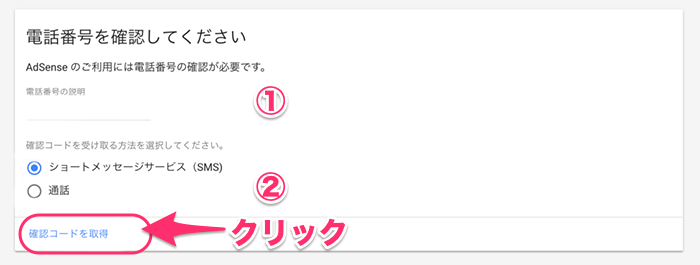
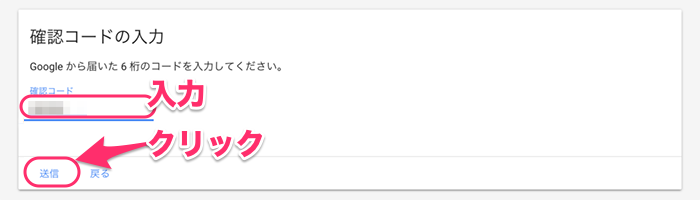
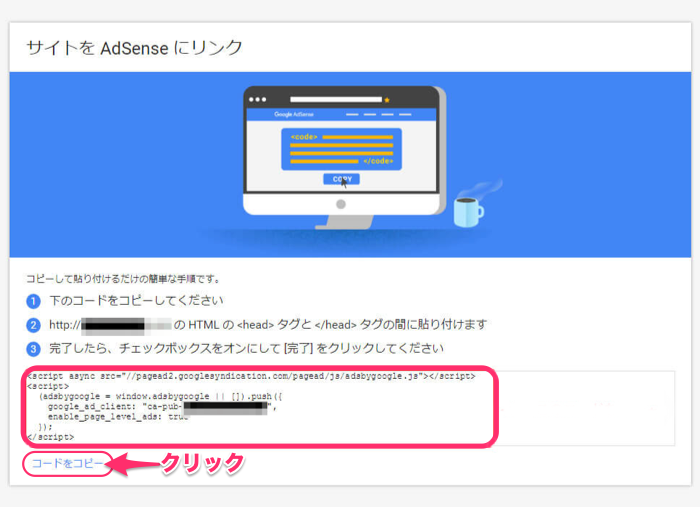
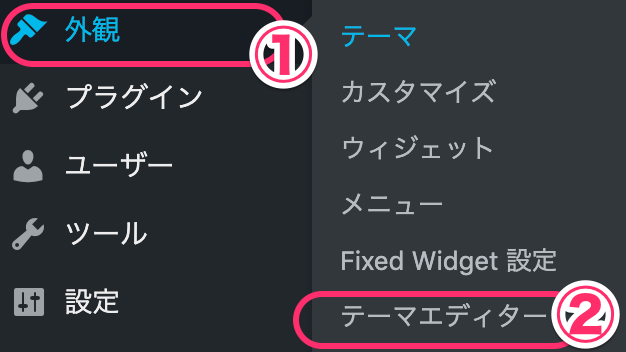
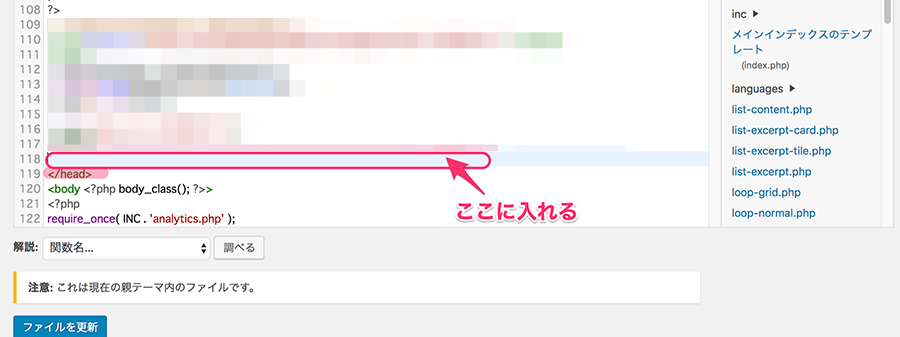
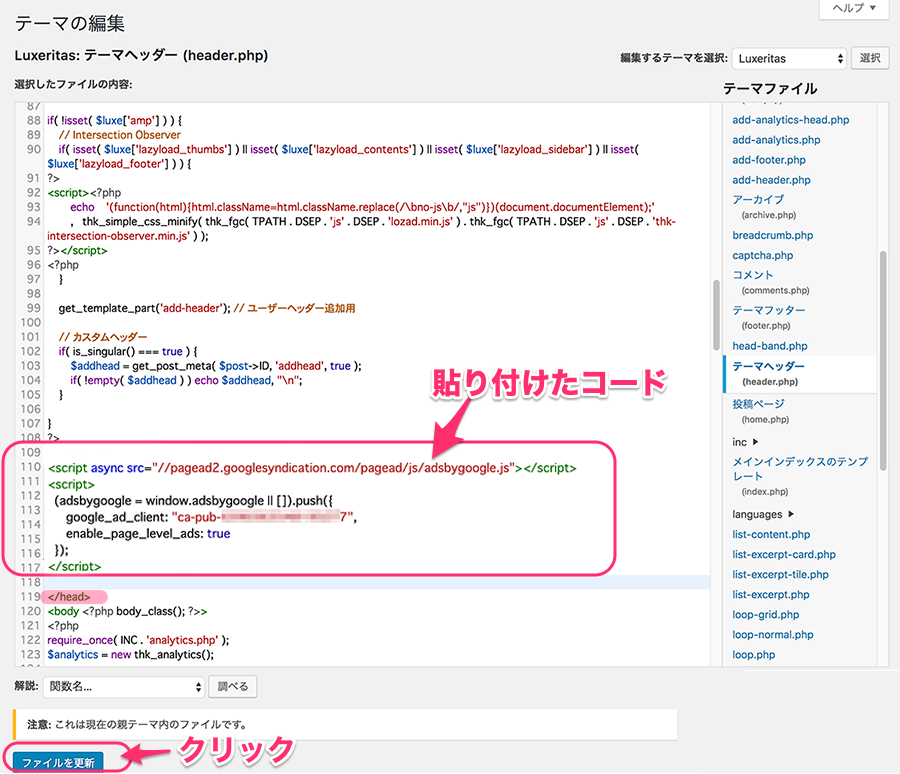
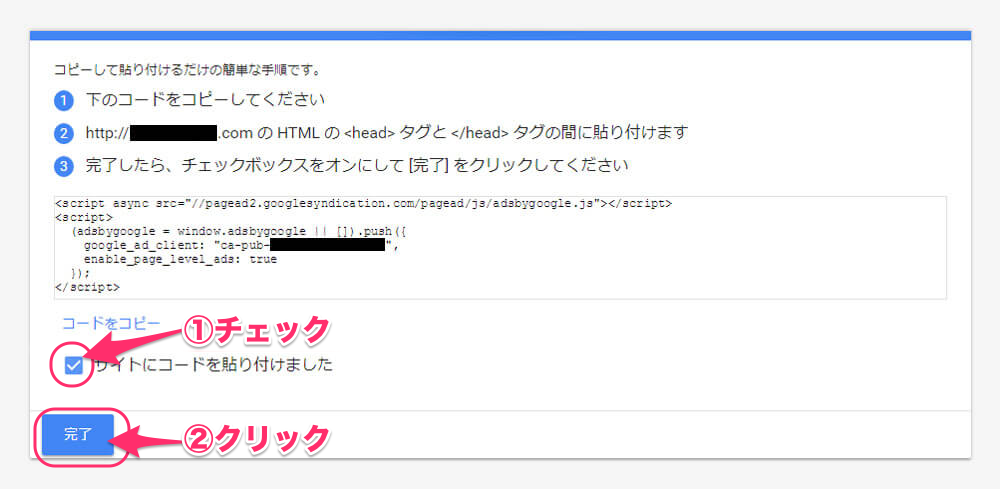
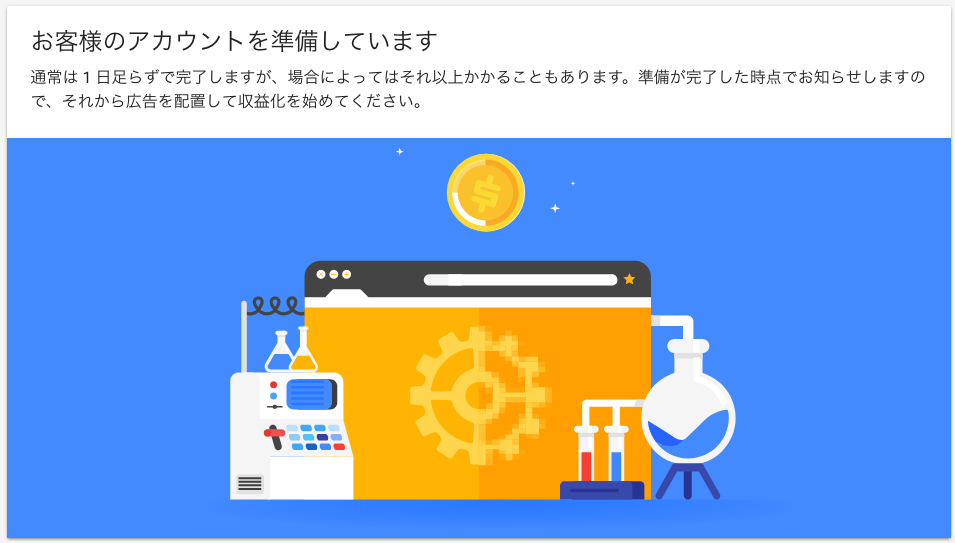
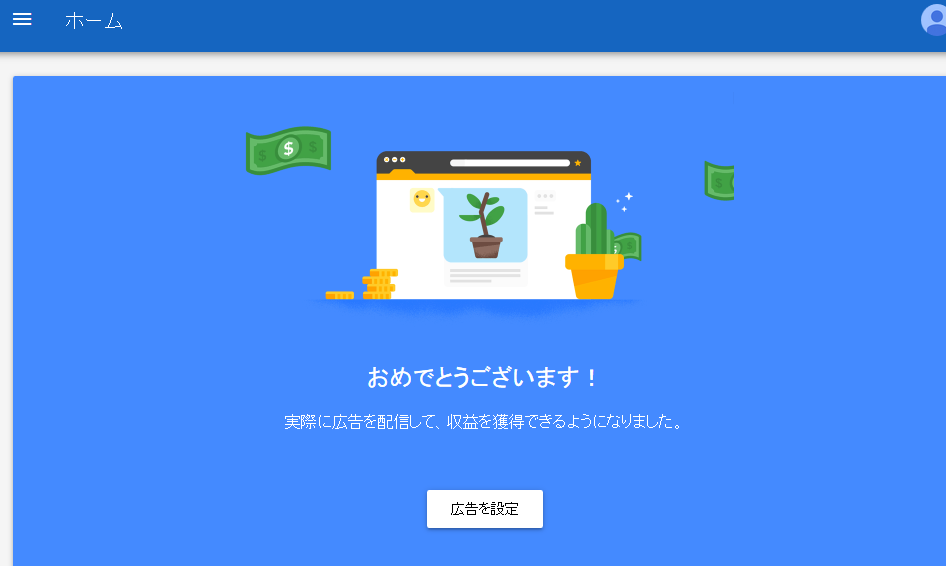
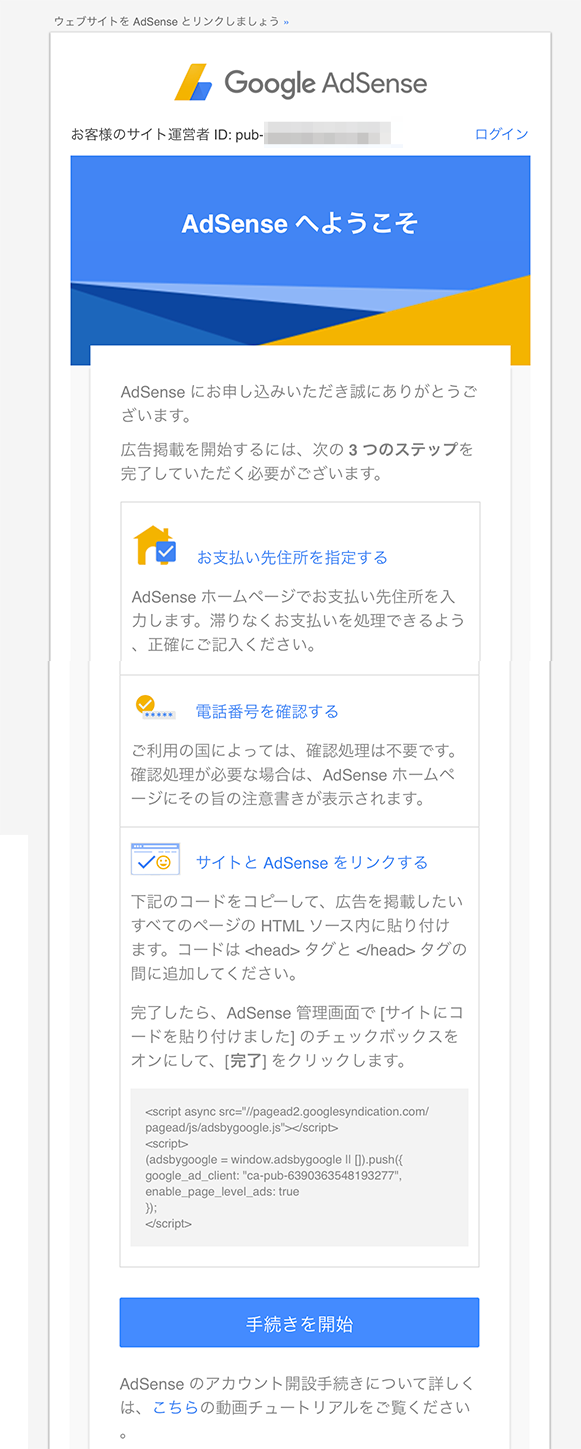
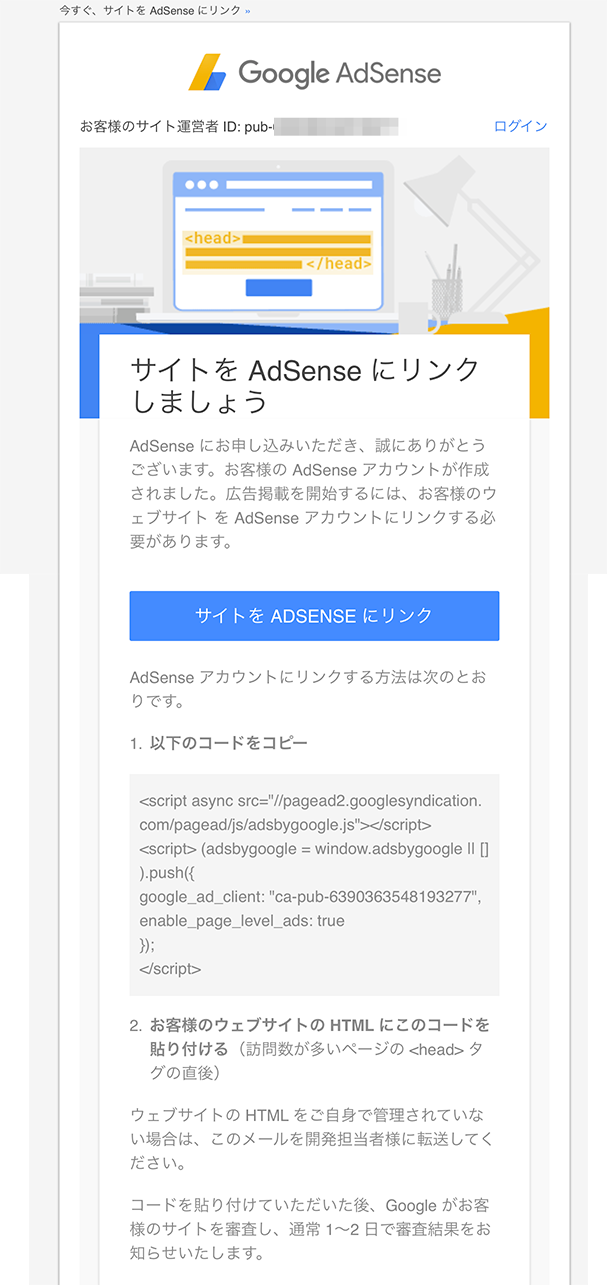
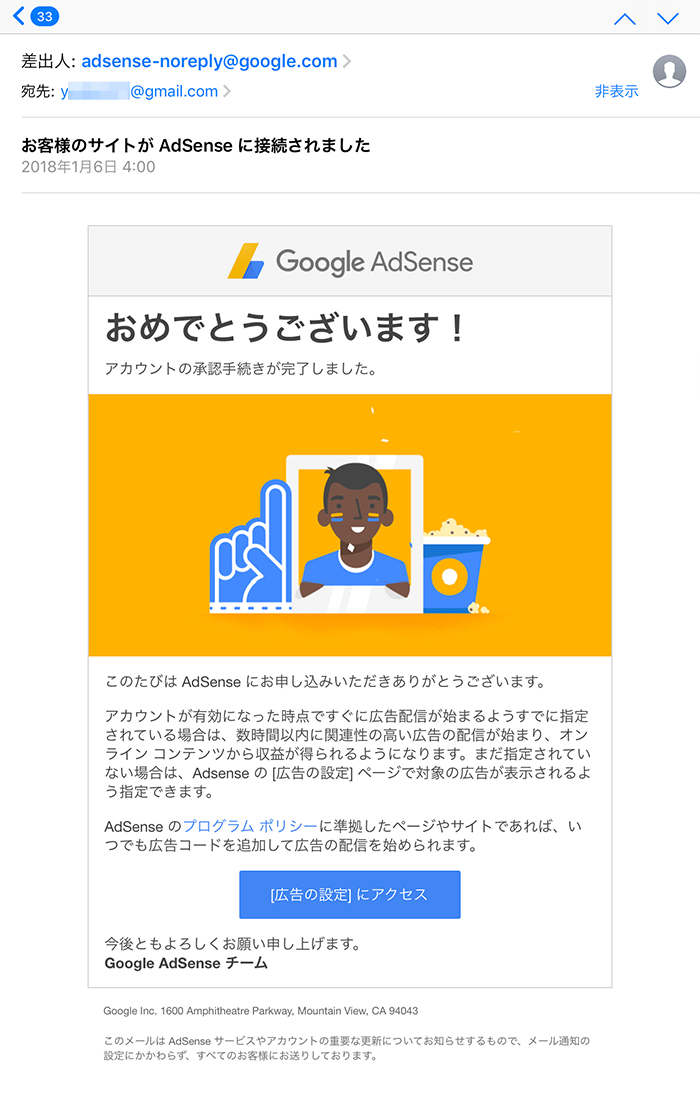
 ブログを作ったけどアクセスが無い!、アフィリエイトの成果が出ない!
ブログを作ったけどアクセスが無い!、アフィリエイトの成果が出ない!



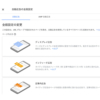
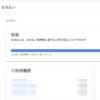


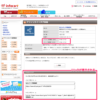
![画像[シニアでもできるネットビジネス!超入門]](https://applired.net/wp-content/uploads/2022/09/ringo-net_1280x670.png) 詳細はこちらのボタンをクリック(^o^)ノ゙
詳細はこちらのボタンをクリック(^o^)ノ゙






















ディスカッション
ピンバック & トラックバック一覧
[…] Googleアドセンス(AdSense )の登録申請(審査通過)方法を[初心 … […]
[…] Googleアドセンス(AdSense )の登録申請(審査通過)方法を[初心 … […]